Philips 272P4QPJKEB/00 Bedienungsanleitung
Stöbern Sie online oder laden Sie Bedienungsanleitung nach Fernseher & Monitore Philips 272P4QPJKEB/00 herunter. Philips Brilliance LCD-skærm med webkamera, MultiView 272P4QPJKEB/00 Brugervejledning Benutzerhandbuch
- Seite / 35
- Inhaltsverzeichnis
- LESEZEICHEN


- DA Brugervejledning 1 1
- Kundeservice og garanti 21 1
- Fejlnding og FAQ 28 1
- Indholdsfortegnelse 2
- 1. Vigtigt 3
- 1.2 Notationsbeskrivelser 4
- 1. Vigtigt 5
- 2. Opsætning af skærm 6
- 2.2 Brug af skærm 8
- 2. Opsætning af skærm 10
- 2.3 MultiView 12
- A (hovede) 13
- 3. Billedoptimering 15
- 3.2 SmartContrast 16
- 4. PowerSensor™ 17
- 5. Indbygget webcam med 18
- 6. Tekniske specifikationer 19
- 6. Tekniske specikationer 20
- 6.2 Crystalclear 21
- 7. Strømstyring 22
- 8. Kundeservice og garanti 23
- 8. Kundeservice og garanti 24
- 8.2 Kundeservice og garanti 25
- フィリップスモニター 29
- サポートセンター 29
- 9. FejlfindingogFAQ 30
- 9.2 GenerelleFAQ 31
- 9. Fejlnding og FAQ 32
- MultiView 33
- 34
- 34
- 34
Inhaltsverzeichnis
www.philips.com/welcome272P4DA Brugervejledning 1 Kundeservice og garanti 21 Fejlnding og FAQ 28
82. Opsætning af skærm Bemærk• Næste gang du tænder for skærmen, vælger den som standard lydkilden du tidligere har valgt.• Hvis du ønsker at ændre
92. Opsætning af skærm Meddelelse om opløsningDenne skærm er fremstillet til optimal ydelse på dens native opløsning, som er 2560 x 1440 ved 60 Hz. N
102. Opsætning af skærm2.3 MultiView Hvaderdette?Multiview giver mulighed for dobbelt tilslutning og visning, så du har mulighed for at arbejde me
112. Opsætning af skærm MultiView i skærmmenuen• PiP / PbP Mode (PiP / PbP funktion): MultiView har to funktioner: [PiP] og [PbP].[PiP]: Billede i bi
122. Opsætning af skærm• Off (Fra): Afbryd MultiView-funktionen.A (hovede) BemærkHvis du ønsker at bruge Byt om-funktionen, byttes videoen og dens ly
133. Billedoptimering3. Billedoptimering3.1 SmartImage Hvaderdette?SmartImage er forudindstillede indstillinger, der optimerer skærmen i henhold
143. Billedoptimering• Economy (Økonomi): Med denne funktion indstilles lysstyrken og kontrasten, ligesom baggrundslyset finjusteres for at opnå det
154. PowerSensor™4. PowerSensor™ Hvordanvirkerdet?• PowerSensor udsender og modtager harmløse "infrarøde" signaler, så den kan finde br
165. Indbygget webcam med mikrofon5. Indbygget webcam med mikrofon BemærkDer kræves USB-forbindelse imellem skærmen og pc'en for at webkameraet
176. Tekniske specikationer6. Tekniske specifikationerBillede/SkærmSkærmpaneltype PLS LCDBaggrundslys LED Panelstørrelse 27'' W (68,6 cm)
Indholdsfortegnelse1. Vigtigt ...11.1 Sikkerhedsforanstaltninger og vedligeholdelse ...
186. Tekniske specikationerI dvale (Standby) (normal) 0,5 W 0,5 W 0,5 WFra 0,3 W 0,3 W 0,3 WSlukket (AC-afbryder) 0 W 0 W 0 WVarmetab*AC-indgangsspæn
196. Tekniske specikationer6.1 Opløsning og forudindstillede funktioner Maksimal opløsning2560 x 1440 ved 60 Hz (digital indgang) Anbefaletopløsn
207. Strømstyring7. StrømstyringHvis der er installeret et skærmkort eller software på pc’en, der er i overensstemmelse med VESA DPM, kan skærmen aut
218. Kundeservice og garantiForskellige typer pixeldefekterPixel- og sub-pixeldefekter optræder på skærmen på forskellige måder. Der er to kategorier
228. Kundeservice og garanti BemærkEn rød eller blå lys prik skal være mere end 50 procent lysere end de omkringliggende prikker, mens en grøn lys pri
238. Kundeservice og garanti8.2 Kundeservice og garantiFor oplysninger om garantidækning og gældende støttekrav i dit område, bedes du besøge www.ph
248. Kundeservice og garantiPortugal Mainteq +800 780 902 Free of charge Mon to Fri : 8am - 5pmSpain Mainteq +34 902 888 785 € 0,10 Mon to Fri : 9am
258. Kundeservice og garantiKontaktoplysningertilCENTRAL-OGØSTEUROPA:Land Callcenter CSP Kundeservice tlfBelarus N/A IBA+375 17 217 3386 +375 17 2
268. Kundeservice og garantiKontaktoplysninger til Kina:Land Callcenter Kundeservice tlfChina PCCW Limited 4008 800 008KontaktoplysningertilNORDAMER
278. Kundeservice og garantiVietnamFPT Service Informatic Company Ltd. - Ho Chi Minh City Branch+84 8 38248007 Ho Chi Minh City +84 5113.562666 Danang
11. Vigtigt1. VigtigtDenne elektroniske brugervejledning er beregnet til alle, der bruger Philips-skærmen. Tag den tid du behøver for at læse vejledn
289. Fejlnding og FAQ9. FejlfindingogFAQ9.1 FejlndingDenne side omhandler problemer, som kan klares af brugeren selv. Hvis problemet stadig er d
299. Fejlnding og FAQBilledet er sløret, uklart eller for mørkt• Indstil kontrasten og lysstyrken i OSD.Derforbliveret"efterbillede",&
309. Fejlnding og FAQ• Åbn "Advanced Properties" (Avanceret egenskaber) og stil Opdateringshastigheden på 60 Hz og klik derefter på OK.•
319. Fejlnding og FAQudtrykkes på en absolut skala (kelvingrader). Lavere kelvingrader såsom 2004K er røde, højere temperaturer såsom 9300K er blå. N
329. Fejlnding og FAQMULIGHED FOR SUB-KILDE (xl)Indgange DP DVI HDMI 1 HDMI 2Hovedkilde(xl)DP ● ● ●DVI ●HDMI 1 ●HDMI 2 ●SP2: KanjegforstørrePiP-u
©2013KoninklijkePhilipsN.V.Allerettighederforbeholdes.Philips og Philips Shield Emblem er registrerede varemærker tilhørende Koninklijke Philip
21. Vigtigt• Temperatur: 0-40 °C 32-95 °F• Fugtighed: 20-80 % RHVigtige oplysninger vedrørende fastbrændinger/spøgelsesbilleder på skærmen• Sørg al
31. Vigtigt1.3 Bortskaffelse af produkt og emballageElskrot WEEE (Waste Electrical and Electronic Equipment)This marking on the product or on its pac
42. Opsætning af skærm2. Opsætning af skærm2.1 Installation Emballagens indholdDual-link DVI-kabelDP-kabel (tilbehør)USB kabel272P4LydkabelStrømkab
52. Opsætning af skærm Tilslutning til din computer123 4 5 67823547101191312121 Strømkontakt2 AC-strømindgang3 Indgang DisplayPort4 DVI indgang5 H
62. Opsætning af skærm Hvis dit grafikkort eller vid
72. Opsætning af skærm Brugerdenerdinegen"User"(BRUGER)knapDenne genvejstast giver dig mulighed for at opsætte din egen favorit-knap
Weitere Dokumente für Fernseher & Monitore Philips 272P4QPJKEB/00
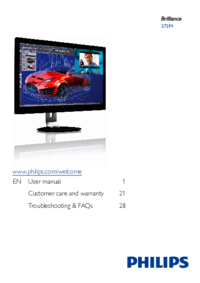


















 (25 Seiten)
(25 Seiten) (105 Seiten)
(105 Seiten) (37 Seiten)
(37 Seiten) (41 Seiten)
(41 Seiten)
 (39 Seiten)
(39 Seiten) (25 Seiten)
(25 Seiten) (41 Seiten)
(41 Seiten) (63 Seiten)
(63 Seiten) (44 Seiten)
(44 Seiten)







Kommentare zu diesen Handbüchern